Um einen beliebigen OAuth2-kompatiblen Login-Provider anzubinden, bietet der “Generischer OAuth2 Login-Provider“ entsprechende Konfigurationen.
OAuth2 Login-Provider in Bare.ID verbinden
Melde Dich mit einem Administrator-Konto bei Bare.ID auf app.bare.id an und wähle auf der Willkommensseite die Instanz aus, für die der Login-Provider verbunden werden soll.
Klicke in der Navigation links auf “Externe Login-Provider”.
Klicke auf den Button “Login-Provider verbinden”.
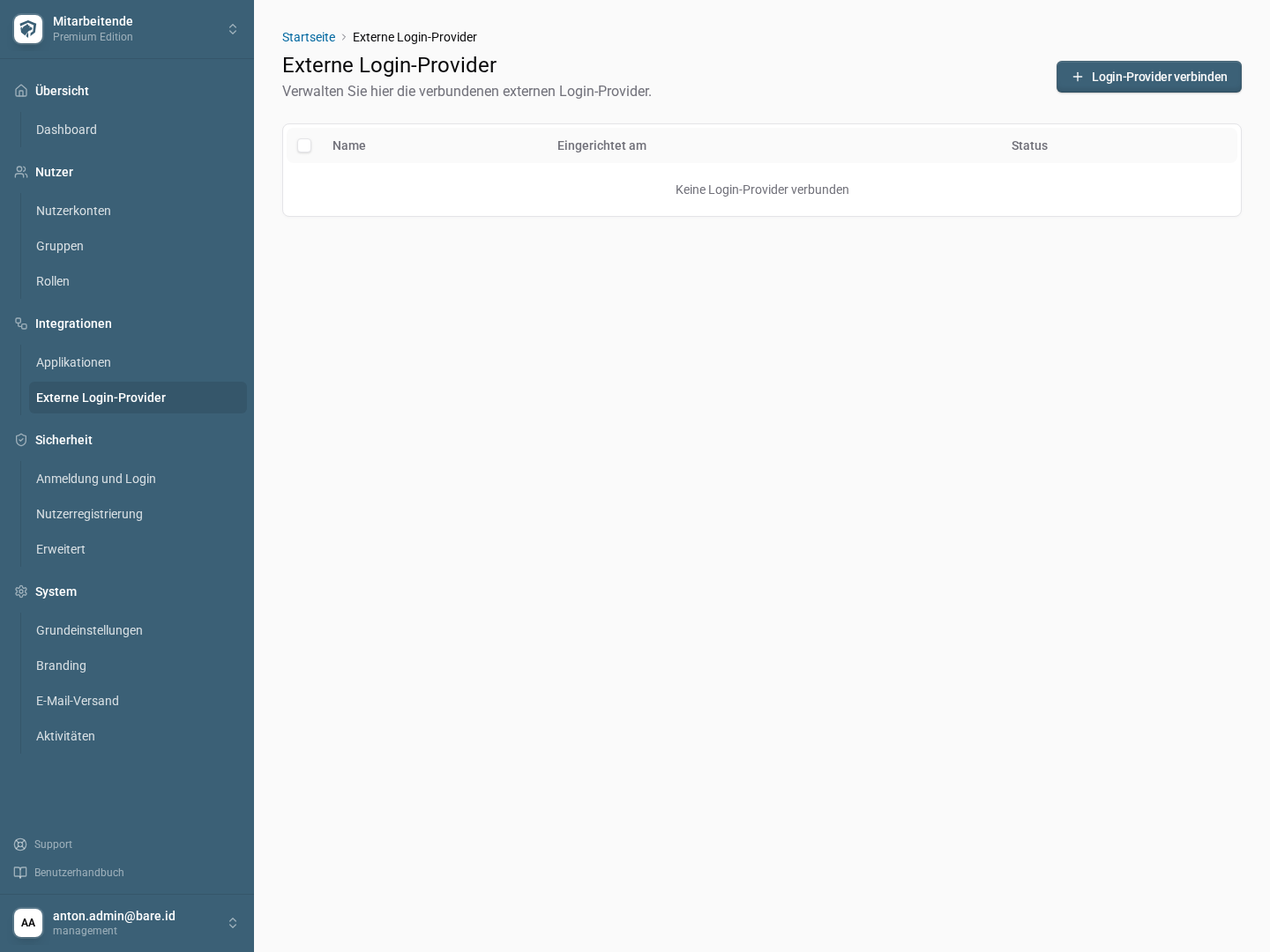
- Wähle in der Galerie den entsprechenden vorkonfigurierten Login-Provider aus.
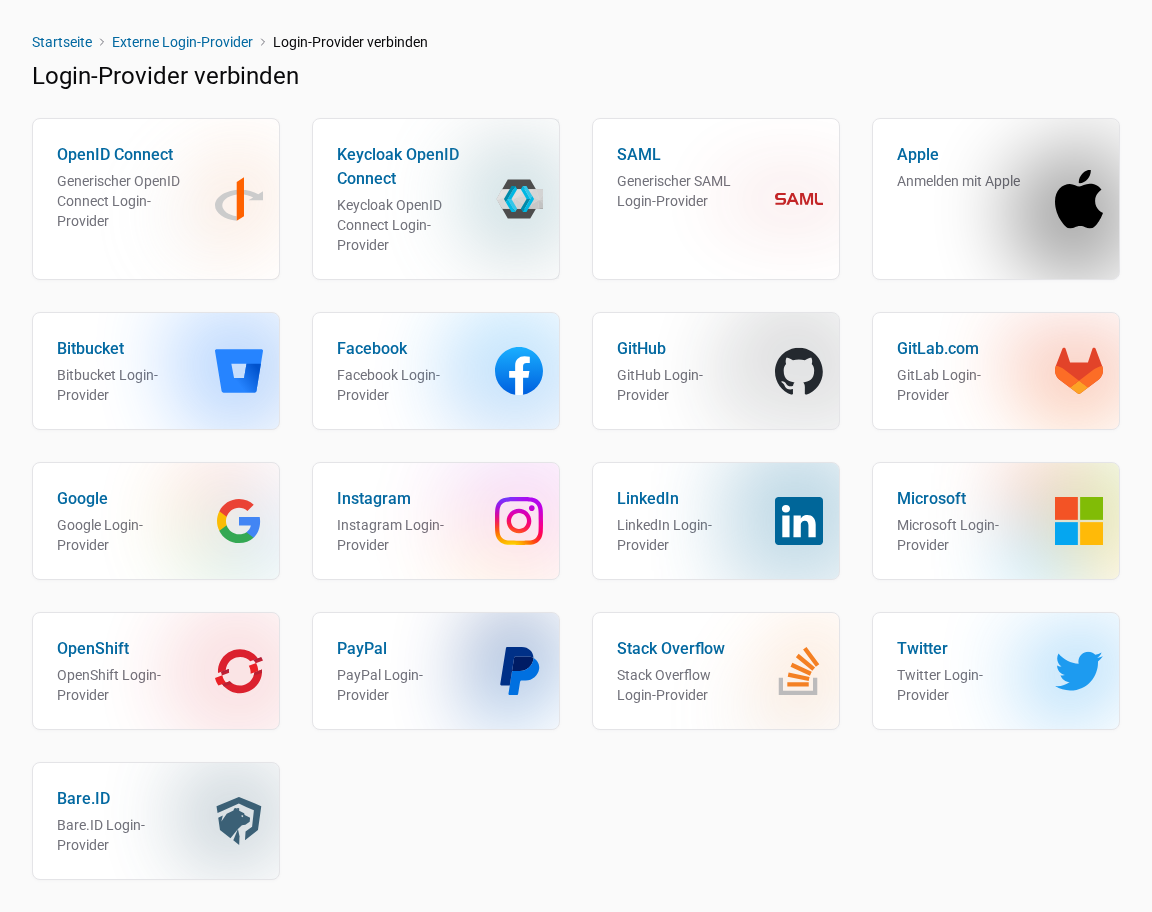
Auf der Seite “OAuth2 verbinden” werden alle Felder und Optionen angezeigt, die für die Verbindung als externen Login-Provider gefüllt bzw. gesetzt werden können.
Name: Lege einen eindeutigen und sprechenden Namen für den Login-Provider fest. Dieser wird so auch auf dem Button auf der Anmeldeseite für Nutzer angezeigt.
Beschreibung: Ergänze optional eine Beschreibung des Login-Providers, die ihn bei der Verwaltung eindeutig identifiziert.
Login-Provider ID: Lege eine eindeutige ID für den Login-Provider fest. Diese kann nach dem Speichern nicht mehr verändert werden.
Weiterleitungs-URL: Diese URL muss im OAuth2 Login-Provider hinterlegt werden und kann nicht bearbeitet werden.
Anzeigeposition: Sind mehrere Login-Provider verbunden, lege hier die Position fest, die der Login-Provider-Button auf der Anmeldeseite einnehmen soll.
Client ID: Client ID aus dem OAuth2 Provider
Client Secret: Client Secret aus dem OAuth2 Provider
Authorization URL: URL für die Autorisierung. Diese URL wird verwendet, um den Nutzer zur Anmeldung zu leiten
Token URL: URL für den Token-Austausch. Diese URL wird verwendet, um den Autorisierungscode gegen ein Token auszutauschen.
User Info URL: URL für die Nutzerinformationen. Diese URL wird verwendet, um Informationen über den authentifizierten Nutzer abzurufen.
User ID Attribut: JSON-Pfad zur User ID im Antwort-JSON des User Info Endpunkts.
Username Attribut: JSON-Pfad zum Benutzernamen im Antwort-JSON des User Info Endpunkts.
Ein Beispiel für die Nutzung des User Info Endpunkts
Konfiguration
User Info URL:
https://api.example.com/v1/user/infoUser ID Attribut:
user.refIdUsername Attribut:
user.mail
Anfrage der Benutzerdaten:
Authorization: Bearer <ACCESS-TOKEN>
GET https://api.example.com/v1/user/infoAntwort des Servers
Content-type: application/json
Body:
{
"user": {
"mail": "user@example.com",
"firstname": "Jane",
"lastname": "Doe",
"refId": "0a86dc40-7fea-4934-8414-b4d40318aa91"
}
}Die benötigten Attribute werden dann wie folgt aufgelöst:
User ID Attribut:
0a86dc40-7fea-4934-8414-b4d40318aa91Username Attribut:
user@example.com


 English
English